Or you want a quick look: 1. Cách xoay video bị ngược trên Zoom trước khi học, họp online
Bạn đang tìm kiếm cách xoay camera trên Zoom bị ngược, nghiêng khi bật camera trên Zoom nhưng chưa biết cách thực hiện. Bài viết dưới đây sẽ hướng dẫn cho các bạn 2 cách xoay video bị ngược trên Zoom nhanh, đơn giản, chi tiết.
Tải Zoom
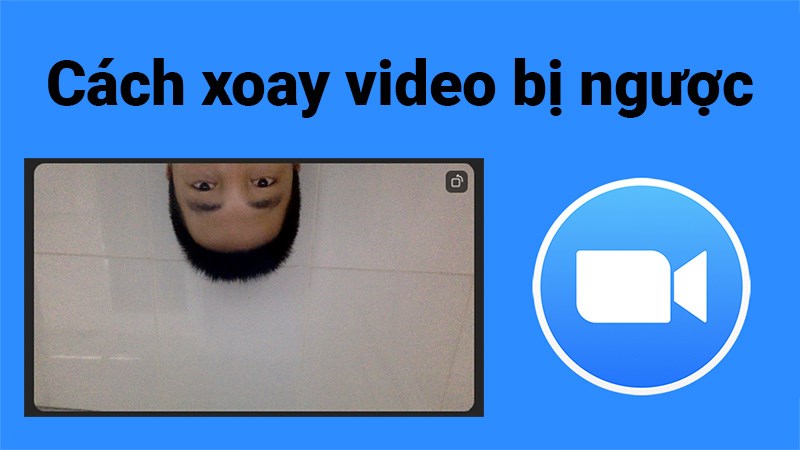
2 cách xoay video bị ngược trên Zoom nhanh, đơn giản, chi tiết
1. Cách xoay video bị ngược trên Zoom trước khi học, họp online
Hướng dẫn nhanh
- Mở Zoom trên máy tính, nhấn vào biểu tượng cài đặt ở góc trên bên phải.
- Chọn Video.
- Nhấn vào biểu tượng xoay ở góc trên bên phải để xoay về vị trí mà bạn muốn.
Hướng dẫn chi tiết
Bước 1: Mở Zoom trên máy tính, nhấn vào biểu tượng cài đặt ở góc trên bên phải.
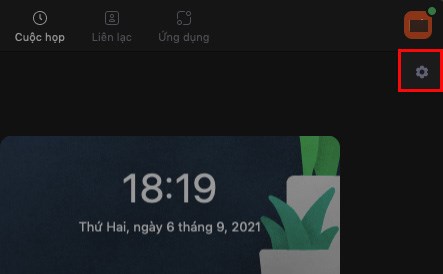
Mở Zoom trên máy tính, nhấn vào biểu tượng cài đặt ở góc trên bên phải
Bước 2: Chọn Video.
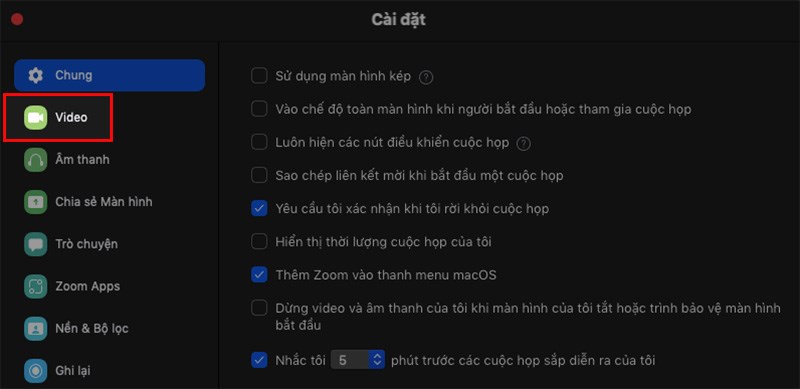
Chọn Video
Bước 3: Xem video hiển thị của bạn tại khung trong phần cài đặt > Nhấn vào biểu tượng xoay ở góc trên bên phải để xoay về vị trí mà bạn muốn.
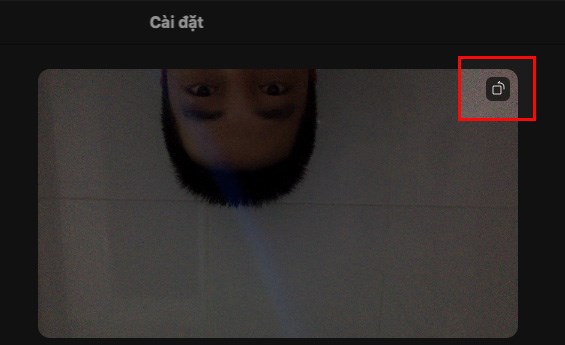
Nhấn vào biểu tượng xoay ở góc trên bên phải để xoay về vị trí mà bạn muốn
2. Cách xoay video bị ngược trên Zoom khi đang học, họp online
Hướng dẫn nhanh
- Sau khi tạo phòng học, họp online trên Zoom > Nhấn vào biểu tượng mũi tên tại mục video ở góc dưới bên trái.
- Chọn Cài đặt video.
- Nhấn vào biểu tượng xoay ở góc trên bên phải để xoay về vị trí mà bạn muốn.
Hướng dẫn chi tiết
Bước 1: Sau khi tạo phòng học, họp online trên Zoom > Nhấn vào biểu tượng mũi tên tại mục video ở góc dưới bên trái.
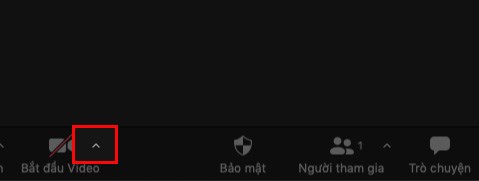
Nhấn vào biểu tượng mũi tên tại mục video ở góc dưới bên trái
Bước 2: Chọn Cài đặt video.

Chọn Cài đặt video
Bước 3: Xem video hiển thị của bạn tại khung trong phần cài đặt > Nhấn vào biểu tượng xoay ở góc trên bên phải để xoay về vị trí mà bạn muốn.
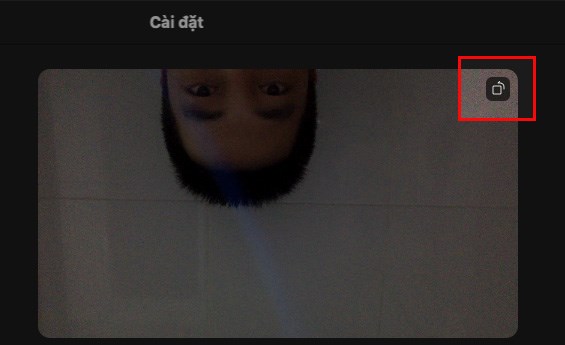
Nhấn vào biểu tượng xoay ở góc trên bên phải để xoay về vị trí mà bạn muốn
Bài viết trên đã hướng dẫn cho các bạn 2 cách xoay video bị ngược trên Zoom nhanh, đơn giản, chi tiết. Nếu bạn thấy hữu ích thì hãy chia sẻ với bạn bè và đừng quên để lại bình luận phía bên dưới nhé!